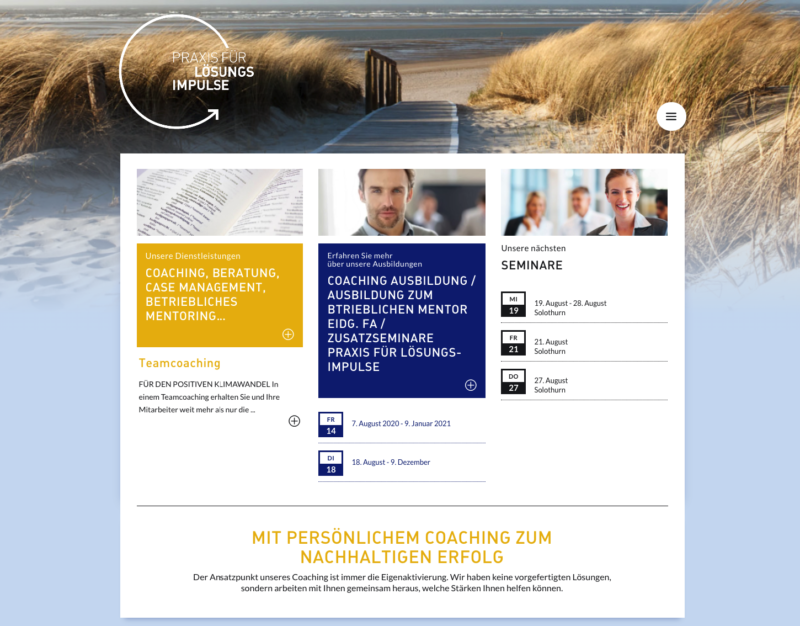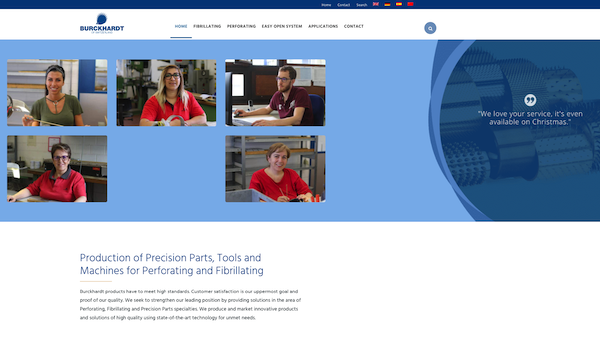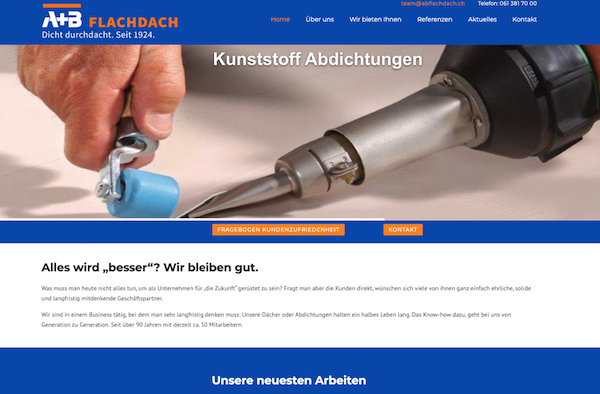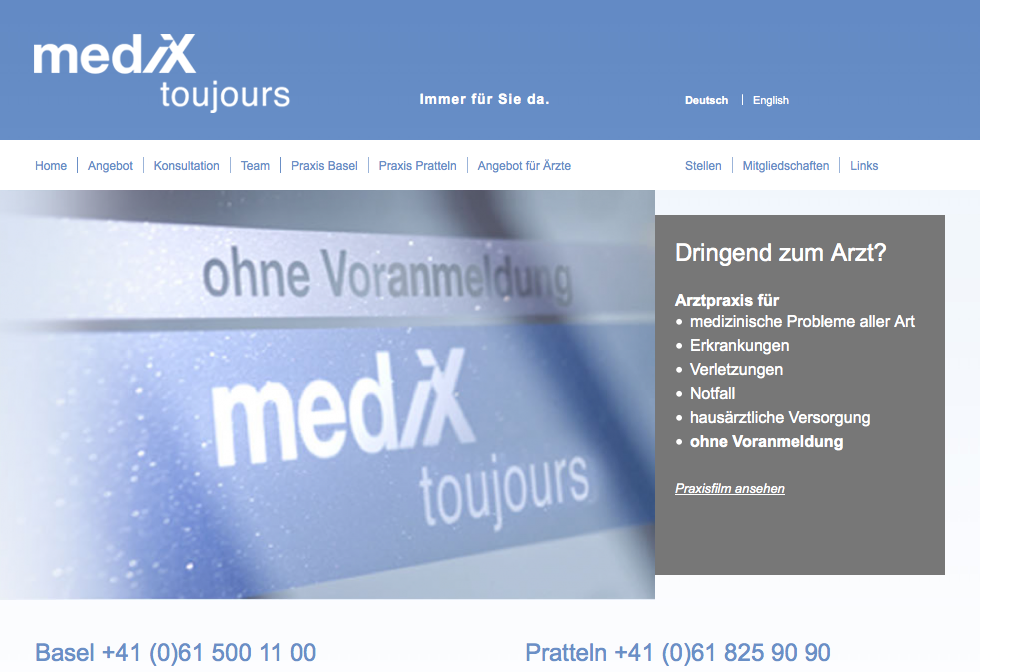WordPress Anleitung
Die ersten Schritte für WordPress-Einsteiger
WordPress ist mittlerweile auch in der Schweiz das beliebteste CMS. WordPress ist einfach zu bedienen und hat in vielen Sprachen eine grosse Community. WordPress kann einfach mit Tausenden von Plugins erweitert werden. Auch für E-Commerce ist WordPress geeignet mit sehr vielen Anbindungsmöglichkeiten.
Die wichtigsten Schritte, um die Inhalte Ihrer WordPress-Inhalte zu bearbeiten, erklären wir Ihnen hier:
Seiten erstellen und bearbeiten
Seiten sind im Gegensatz zu Beiträgen relativ statisch und verfügen in den meisten Fällen weder über eine Kommentier-Funktion, noch über Schlagworte (Tags) oder Kategorien, geschweige denn ein Beitragsbild. Seiten werden in WordPress zum Darstellen von zeitlosen Informationen benutzt, wie zum Beispiel einer Kontaktseite, einem Impressum, einem Glossar oder ähnliche Inhalte, die über eine Navigation auf den ersten Blick erreichbar sein sollen.

Seiten erstellen Sie über den Bereich „Seiten“ in der linken Navigationsleiste, zwei Punkte unter dem Beitrags-Menü. Nachdem Sie auf „Erstellen“ klicken, öffnet sich auch hier eine neue Ansicht, in der Sie die nötigen Angaben zu Ihrer Seite machen. Auch eine Seite benötigt zumindest einen Titel und einen Inhalt, dann kann sie bereits richtig angezeigt werden. Zwar können Sie im BackEnd ein Beitragsbild angeben, dies wird jedoch nicht von allen WordPress-Themes angezeigt.
Über dem Bereich für das Beitragsbild befindet sich ein Menü, das Sie festlegen lässt, welche Form die Seite annehmen soll. Viele Themes bieten eigene Templates für Kontaktseiten oder Galerien, so dass Sie deine Seite mit wenigen Klicks auf ein entsprechendes Design umstellen können. Ausserdem können Sie hier festlegen, ob die zu erstellende Seite eine Hauptseite sein soll (also vom Hauptmenü aus erreichbar) oder eine Unterseite einer anderen Haupt- oder Unterseite sein soll.
Beiträge erstellen und bearbeiten
Jede WordPress-basierte Website besteht aus Seiten und Beiträgen. Seiten sind einzelne Unterseiten mit (meist) statischem Inhalt, die in der Regel nicht kommentierbar sind. Beiträge hingegen sind regelmässig veröffentlichte Text-Artikel, die der Autor einer Seite veröffentlicht. Ein Beitrag besteht zumindest aus einem Titel und einem Text, zusätzlich können noch ein Beitragsbild, Kategorie, Schlagworte und vieles mehr eingefügt werden, aber alles zu seiner Zeit.

Wenn Sie im WordPress-BackEnd sind, also der Benutzeroberfläche (auch bekannt als WordPress Admin), die Sie über http://ihrewebsite.ch/wp-admin/ erreichst, dann sehen Sie in der linken Navigationsleiste den Punkt „Beiträge“. Hier können Sie existierende Beiträge bearbeiten, neue Beiträge anlegen, Kategorien bearbeiten oder Schlagworte hinzufügen / löschen. Wenn Sie einen neuen Artikel erstellen möchten, dann klicken Sie einfach auf „Erstellen“ und Sie gelangen zum Erstellen-Fenster.
Wie bereits erwähnt müssen Sie mindestens einen Titel und einen Inhalt eingeben, alles weitere ist optional. Sobald Sie die gewünschten Inhalte in den Beitrag eingefügt hast, zum Beispiel einen Text oder multimediale Inhalte wie Bilder oder Videos, können Sie auf „Veröffentlichen“ in der rechten Sidebar klicken und Ihr Beitrag ist ab sofort für Ihre Website-Besucher sichtbar. Wenn Sie den Beitrag automatisch zu einem anderen Zeitpunkt veröffentlichen möchten, können Sie über dem „Veröffentlichen“-Button auf „Bearbeiten“ neben dem Text Sofort veröffentlichen klicken und ein Datum, sowie eine Uhrzeit für die bevorzugte Veröffentlichung wählen.
Wenn Sie sich entschliessen sollten, Ihre Arbeit zu unterbrechen und den Beitrag später weiterführen möchtest, dann klicken Sie einfach in der rechten Sidebar ganz oben auf „Speichern“ und dein Beitrag wird für eine spätere Bearbeitung gespeichert. Bevor Sie einen Artikel veröffentlichen, sollten Sie immer auf „Vorschau“ klicken, damit Sie sich ein Bild von Ihrem Beitrag machen zu können und eventuelle Fehler zu entdecken.
Navigations-Menüs
Nachdem Sie nun wissen, wie man Seiten in WordPress erstellt, sollten Sie diese auch für Ihre Website-Besucher erreichbar machen, da in den Standard-Einstellungen der WordPress-Installation neue Seiten nicht automatisch einem Menü hinzugefügt werden. Sie sollten deshalb zunächst ein neues Hauptmenü erstellen, indem Sie unter dem Punkt „Design“ in der linken Navigationsbar auf „Menüs“ klicken. Anschliessend geben Sie dem Menü einen Namen, z.B. „Hauptmenü“, fügen über die Auswahl erste Seiten aus der linken Seiten-Auswahl hinzu und klicken anschliessend auf „Menü speichern“.

WordPress erkennt nun automatisch, welches Menü das WordPress Theme als Hauptmenü ausweist und fügt die entsprechenden Seiten dort ein, so dass deine Navigationspunkte nun von jeder Unterseite Ihrer gesamten Webseite aus erreichbar sind.
Viele WordPress-Themes erlauben mehr als ein Menü, zum Beispiel ein Footer-Menü oder ein Sub-Menü unter der Hauptnavigation. Wenn Sie diese Möglichkeiten nutzen möchten, dann erstellen Sie weitere Menüs und fügen Sie die entsprechenden Einzelseiten hinzu. Achten Sie dabei stets darauf, dass die einzelnen Menüs immer unterschiedliche Namen tragen, um später nicht durcheinander zu kommen.
Gerade für Blogs kann es oft sinnvoll sein, ein Menü mit Kategorie-Seiten anzufertigen, damit die Besucher des Blogs / der Website zwischen den einzelnen Themengebieten hin und her wechseln können. Dazu wählen Sie einfach beim Erstellen eines Menüs im linken Auswahlfenster den Bereich „Kategorien“ und fügen die gewünschten Kategorien ein, natürlich können Sie einzelne Kategorien auch als Unterseiten für andere Navigationspunkte wählen. Ziehen Sie dafür die einzelnen Menüpunkte per Drag-and-Drop an die gewünschte Position innerhalb des Menüs.
Medienverwaltung
Multimediale Inhalte wie Bilder oder Videos stellen in der heutigen Internet-Landschaft einen wichtigen Teil dar und der Einsatz dieser sollte deshalb genau geplant und durchdacht werden. WordPress hat mit der Version 4.0 die Verwaltung von Mediendateien, speziell die Bilder-Auswahl, stark verbessert, so dass Sie grössere Mengen an Bilder jetzt mit wenigen Klicks und innerhalb kürzester Zeit bearbeiten und optimieren können.

Bilder haben für Google einen hohen Stellenwert, denn zum einen können Website-Besucher deine Seite über die Google Bilder Suche finden, wenn Ihre Bilder gute Rankings erzielen, zum anderen geht Google davon aus, dass eine Website mit vielen Multimedia-Inhalten besseren Content bietet als reine Textseiten. Aus diesem Grund sollten Sie Ihre Bilder auch mit Blick auf die Suchmaschinenoptimierung bearbeiten, um das maximale Potential deiner Bilder ausschöpfen zu können.
Um Bilder hinzuzufügen oder bestehende Bilder zu editieren, klicken Sie einfach in der linken Navigationsleiste auf den Punkt „Medien“. Nun werden Ihnen alle multimedialen Dateien angezeigt, die sich im Medien-Ordner Ihrer WordPress-Installation befinden. Wenn Sie ein Bild bearbeiten möchten, dann klicken Sie es einfach an und es öffnet sich ein neues Fenster, in dem Sie die Meta-Angaben von der Bilddatei bearbeiten können.
Jedes Bild verfügt über eine einzigartige URL, einen Dateinamen / Titel (der auf Grund unterschiedlicher URLs manchmal identisch mit anderen Dateien sein kann, aber nicht immer), einen ALT-Text, eine Beschriftung und eine Beschreibung. Der ALT-Text wird angezeigt, sofern der Browser (Chrome, Firefox, Safari,…) das Bild nicht laden konnte, diese Angabe sollte Ihr Bild in jedem Falle haben. In die Beschriftung können Sie Copyright-Informationen packen und die Beschreibung sollte zum Bild passen, um dem Google-Crawler mitzuteilen, welches Thema das Bild behandelt und wie er dieses einzuordnen hat.
Plugins - WordPress Erweiterungen
Plugins sind für moderne WordPress-Websites sehr wichtig, da sich mit ihnen Funktionen realisieren lassen, die das CMS selbst nicht mitbringt. Die Fülle an Plugins für WordPress ist extrem, so dass Sie schnell die Qual der Wahl haben, welches Plugin Sie installieren möchten. Dabei gilt es zu beachten, dass jedes installierte Plugin sich auch negativ auf die Performance deines Blogs auswirken kann, achten Sie deshalb darauf, dass Sie keine unnötigen Erweiterungen installieren und nicht mehr benötigte Plugins deaktivieren und löschen.
PlugIns können Sie aktivieren und deaktivieren, installieren und löschen im Feld „Plugins“, das Sie in der linken Navigationsbar sehen. In jedem Falle sollten Sie ein SEO-PlugIn installieren und einen Spam-Schutz für Ihre Kommentar-Funktion installiert haben.
Zur offiziellen WordPress-Plugins-Website.
WordPress Basel Dienstleistungen
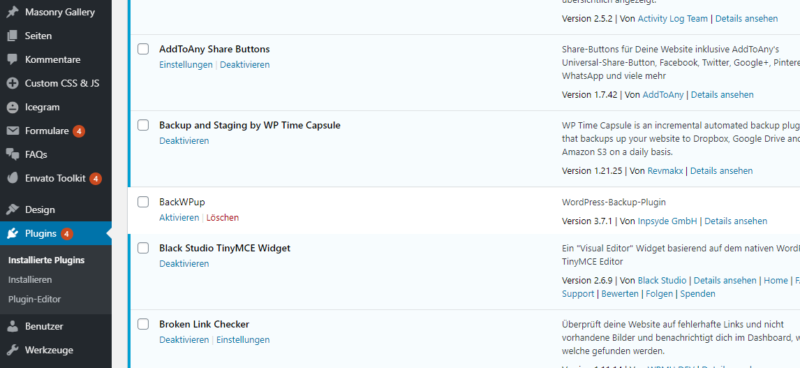
Unsere Wordpress-Projekte
Alle Projekte anschauenWORDPRESS IST DAS NR. 1 CMS FÜR KMU'S.
Erzählen Sie uns über Ihr Wordpress-Projekt.
Let us help you get your business online and grow it with passion
Wir installieren und entwickeln für Sie eine Premium Wordpress-Website.
Kundenfeedbacks
ALLE LESEN“Besten Dank für die moderne Website www.abflachdach.ch. Wir haben sehr viele positive Reaktionen erhalten. Die Website funktioniert auch tadellos auf Mobiltelefone.”

“Goswissdesign hat eine tolle Website erstellt. Vielen Dank auch für die sehr gute Beratung. Der Website-Support ist auch sehr gut.”